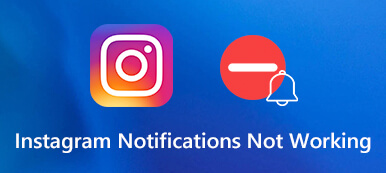По умолчанию на вашем iPhone включена функция «Оповещения о чрезвычайных ситуациях», если местное правительство предоставляет такую функцию. Затем, в случае чрезвычайной ситуации, вы получите сообщение на свой iPhone, а также издаст громкий звук, чтобы предупредить вас, что может раздражать во время сна. Итак, решения для как отключить экстренные оповещения на айфоне являются срочными. Прежде чем узнать, как это сделать, вы должны знать о необходимости таких предупреждений, поскольку они могут предупредить вас о надвигающихся угрозах, таких как экстремальная погода или похищение ребенка. Но вам решать, отключать ли такие оповещения, и ниже приведено руководство, которое вам нужно, чтобы отключить экстренные оповещения, правительственные оповещения и оповещения AMBER на вашем iPhone.
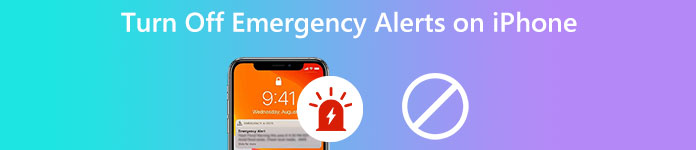
Часть 1: Как отключить экстренные оповещения на iPhone
Если вы получали аварийные оповещения на свой iPhone, вы, вероятно, знаете, что различные оповещения информируют вас о чрезвычайных ситуациях. Следовательно, следующее руководство даст вам исчерпывающие инструкции о том, как отключить экстренные оповещения на iPhone в различных ситуациях.
Отключите оповещения AMBER на вашем iPhone
Шаг 1Разблокируйте свой iPhone и откройте Настройки приложение. Прокрутите вниз, чтобы найти Уведомления и зайти туда.
Шаг 2 В нижней части экрана вы увидите ПРАВИТЕЛЬСТВЕННЫЕ ПРЕДУПРЕЖДЕНИЯ под списком приложений или АВАРИЙНЫЕ ПРЕДУПРЕЖДЕНИЯ. Нажмите AMBER Оповещения выключить его.
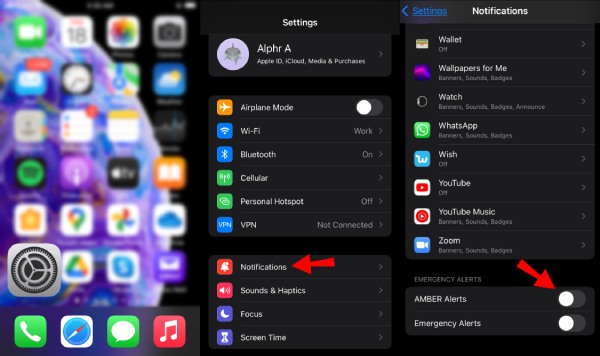
Как отключить экстренные оповещения на iPhone
Шаг 1Команда Аварийные предупреждения опция также находится в уведомлениях. Итак, идите в Настройки приложение и нажмите Уведомления.
Шаг 2Чтобы отключить такие оповещения, коснитесь значка Аварийные предупреждения вариант после прокрутки вниз. Затем с этого момента вы будете получать любые оповещения о нештатных ситуациях.
Шаг 3В некоторых регионах вы можете увидеть дополнительные параметры после нажатия кнопки Аварийные предупреждения, Как Всегда доставлять. Затем вы можете сохранить Аварийные предупреждения при выключении Всегда доставлять опцию.
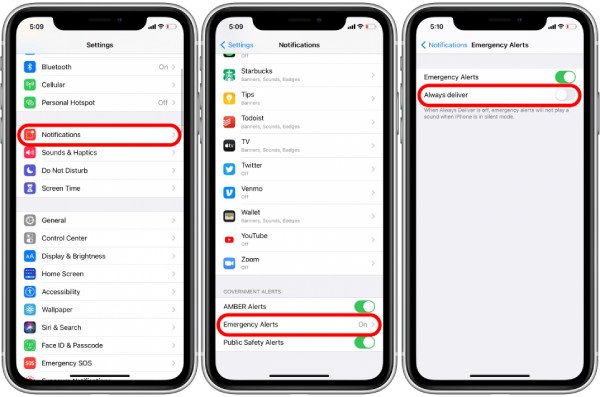
Часть 2. Как отключить уведомления на iPhone [Бонусный совет]
За исключением решения о том, как отключить экстренные оповещения на iPhone, знание того, как отключить уведомления на вашем iPhone, также полезно, когда вы устали от нерелевантной рекламы или уведомлений от всех видов приложений. Ты можешь очистить все уведомления на iPhone со значком отмены на экране блокировки. Но вы можете получить более чистый экран блокировки, отключив уведомления. Вот подробные шаги.
Используйте режим «Не беспокоить» на iPhone
Шаг 1Сначала откройте Настройки и нажмите Фокус, Тогда выбирай Не беспокоить. На следующем экране нажмите «Не беспокоить», чтобы включить его.
Шаг 2Вы можете выбрать режим тишины ниже. Есть два режима: Всегда и Пока iPhone заблокирован. Кроме того, вы можете разрешить звонки от определенных контактов в Не беспокоить Статус.
Шаг 3Если вы намерены заблокировать звуки уведомлений от приложений, поможет небольшой переключатель на левой стороне вашего iPhone.
Уведомление о тишине из приложений вручную на iPhone
Вы можете настроить уведомления приложения и решить, от какого из них вы предпочитаете получать сообщения.
Шаг 1Опять же, откройте Настройки на вашем iPhone. Нажмите Уведомления, и вы увидите список ваших приложений.
Шаг 2Выберите приложение, которое хотите отключить, и нажмите на него. Например, если у вас есть Amazon на вашем iPhone нажмите на него и нажмите «Разрешить уведомления», чтобы отключить его.
Шаг 3Вы можете сохранить оповещения и настроить стиль уведомлений.
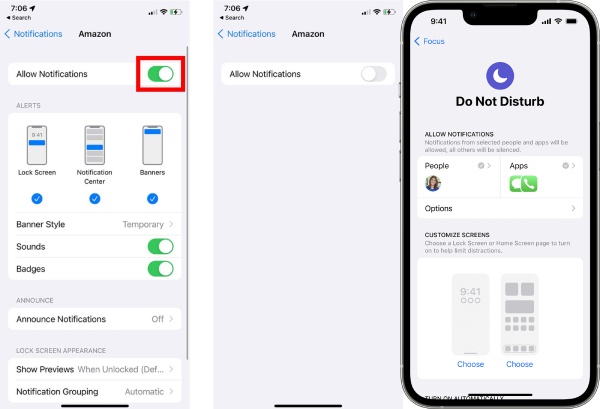
Рекомендуется: профессиональный способ исправить отсутствие уведомлений на iPhone
С помощью приведенных выше решений о том, как отключить экстренные оповещения на iPhone, вы можете легко освоить этот навык и управлять оповещениями на своем iPhone, а также другими уведомлениями. Однако могут возникнуть проблемы, если уведомления не работают. Затем вам нужно Apeaksoft iOS Восстановление системы для помощи – мощный инструмент восстановления для множества проблем с системой iOS. Совместимый со всеми последними режимами iPhone, такими как iPhone 17/16 и т. д., iOS System Recovery решает такие проблемы, как зависание iPhone, режим восстановления, отключение iPhone и т. д.

4,000,000+ Загрузки
Шаг 1После того, как вы получите бесплатную загрузку и установку iOS System Recovery на свой компьютер, запустите программу и подключите iPhone к компьютеру через USB-кабель. Выбирать Восстановление системы iOS в главном интерфейсе и нажмите кнопку Начальный Кнопка, чтобы продолжить.

Шаг 2Нажмите кнопку Исправить в следующем окне. Вам нужно будет выбрать режим восстановления: Стандартный режим or Расширенный режим. Стандартный режим достаточно для проблемы с уведомлением. Этот режим решит проблему с вашим iPhone, и данные не потеряются. Нажмите на подтвердить кнопку позже.

Шаг 3Затем выберите правильную категорию, тип и модель для вашего iPhone. Щелкните Получите и выберите ниже нужную прошивку для загрузки для восстановления. Нажмите на Следующая кнопку, чтобы начать восстановление. Это должно исправить уведомление не работает на вашем iPhone вопрос.

Часть 3: Часто задаваемые вопросы о том, как отключить экстренные оповещения на iPhone
Может ли заглушение уведомлений отключить экстренные оповещения на iPhone?
Нет, не может. Даже если вы отключите свой iPhone или включите режим «Не беспокоить», оповещение о чрезвычайной ситуации по-прежнему срабатывает всякий раз, когда в вашем сообществе возникает чрезвычайная ситуация.
Могу ли я настроить звук экстренных оповещений на iPhone?
Нет, ты не можешь. Хотя экстренное оповещение является частью уведомлений, вы не можете настроить его звук, как для других приложений. Звук оповещений может оставаться только по умолчанию.
Что такое синяя тревога?
Это также аварийное оповещение, как и оповещение AMBER. Вы можете получить это на своем iPhone, когда сотрудник правоохранительных органов ранен или пропал без вести.
Заключение
В общем, как отключить экстренные оповещения на iPhone довольно просто, согласно инструкции выше. Теперь вы можете отключить супер-громкие оповещения. Итак, в следующий раз, когда вы заснете, вы не будете встревожены и проснетесь. Но такие оповещения также важны, поскольку они информируют вас о приближении чрезвычайных ситуаций. Так что не выключайте его из соображений безопасности.